カスタマイズ のバックアップコピー 私たちのファイルとフォルダは、多くの人がそれらを無視しているという事実にもかかわらず、時間とともに重要性を獲得したアクションです。 同時に、これらは効果的かつ冗長ではなく、Bartのようなアプリケーションが私たちを助けることができるものでなければなりません。
ファイルとフォルダのバックアップコピーを別のユニットで作成したい場合、ここでお手伝いします。 このアプリケーションを使用して、 同期する これらのストレージ要素。 ご想像のとおり、前述の バート これらのプログラムのXNUMXつで、非常に役立ちます。

バートの特徴と試運転
具体的には、無料の ファイルとフォルダー 同期アプリケーション Windows。 まず第一に、それがポータブルソフトウェアであることを知っている必要があるので、インストールする必要はありません。 したがって、ダウンロードして実行すると、次のもので構成されるグラフィカルインターフェイスが見つかります。 メニュー 上部のバー、サイドバー、XNUMXつのパネル。
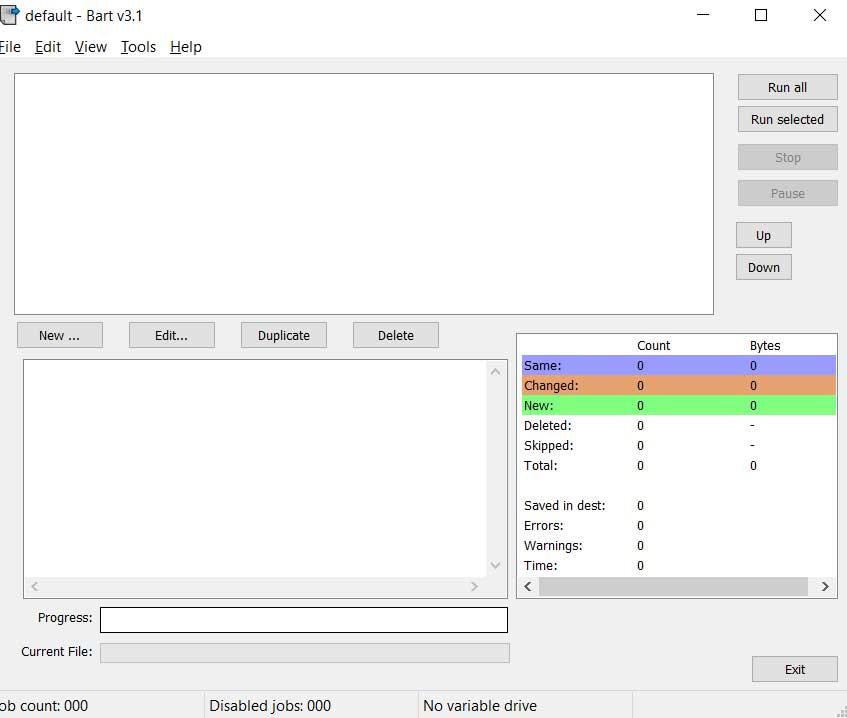
まあ、あなたは上部のパネルでタスクであることを知っている必要があります。 したがって、作成したすべてのバックアップジョブがここに表示されます。 したがって、新しいプロセスを開始するには、[新規]ボタンをクリックして新しい同期タスクを追加します。 単にジョブに名前を割り当て、オプションで色を割り当てます。 次に、 source ファイルまたは宛先 フォルダ 。 同時に、ソースにサブフォルダーが含まれることがあることに留意する必要があります。
バックアップ設定
の同期のための設定がいくつかあります 移動先フォルダ 。 Bartは宛先フォルダーのファイルを削除できるため、フォルダーをソースフォルダーと同期するのではなく、このフォルダーにファイルを保持する場合に使用できます。
したがって、セーフモードをアクティブにすると、既存の ファイル または宛先のフォルダー。 ファイルを更新しない別の方法があります。つまり、ファイルは上書きされず、新しいファイルのみがコピーされます。 同様に、テストオプションがあります。 これは、ファイルを同期せずに設定をテストするドリルを実行する役割を果たします。 さらに、プログラムはコンテンツが変更されていないことを認識できますが、ファイル名は変更されているため、それらの名前のみを同期します。
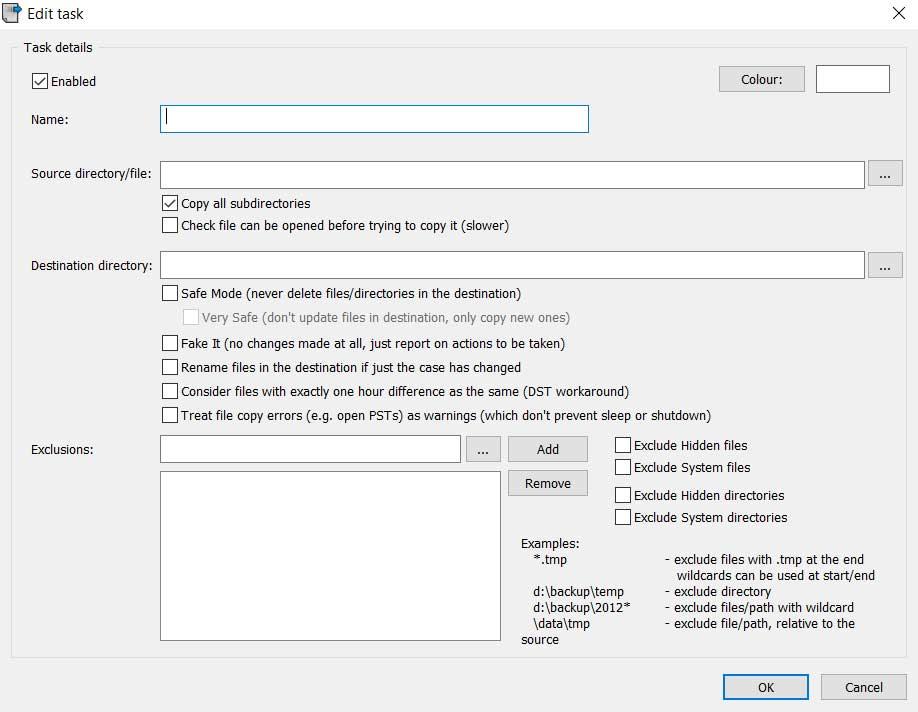
必要な場合は、除外を追加して、ファイルまたはフォルダーを構成する必要があります 同期プロセス 。 同様に、非表示のファイルやフォルダーを除外したり、作成中のタスクのシステムから除外したりできます。
バックアップコピーを作成する
バックアップを実行するには、設定したばかりのタスクをマークして、「選択したものを実行」をクリックするだけです。 すべてを実行したい場合 タスク 、[すべて実行]ボタンを使用します。 したがって、下部のパネルはタスクの記録として機能し、実行されているアクションの各ファイルをすべてリストします。
右側のXNUMX番目のパネル エッジ インタフェース 色分けされたグラフィックを示し、同じ、変更、新規、削除などされたファイルの数とともに統計を表示します。ここでは、タスクにかかった時間やエラーがあったかどうかも確認できます。
バートを無料でダウンロードする方法
ご覧のとおり、ここにはシンプルな 無料で移植可能なプログラム これにより、ファイルとフォルダーのバックアップコピーを構成および実行できます。 したがって、同じものを入手したい場合は、今すぐダウンロードすることをお勧めします。 これを実現するには、アクセスする必要があります このリンク インターネットブラウザから。
